netFramework安装失败解决方法
netframework35安装及出错解决方法

由于某些系统追求体积大小过于精简或操作失误卸载不完整,重新安装.net3.5sp1时就经常出现各种错误,导致安装不了。
另外.net3.5安装时需要联网下载语言包,这过程耗费时间比较长。
本篇文章主要尝试解决以上问题。
工具/原料.NET Framework Cleanup Utility方法/步骤1. 1百度搜索下.net专用卸载工具 .NET Framework Cleanup Utility ,解压安装运行,点clean all,即清除所有.net版本,这样完全卸载,可以避免一些干扰,增加重新安装成功率。
2. 2在开始菜单,运行,输入regedit,打开注册表,定位到HKEY_LOCAL_MACHINE\SOFTWARE\Microsoft\NETFrameworkSetupHKEY_LOCAL_MACHINE\SOFTWARE\Microsoft\.NETFramework找到这两条注册表信息后删除他们,然后关闭注册表3. 3删除C:\WINDOWS\目录和C:\Program Files\目录4. 4若是电脑中有安装VC2005 2008 2010 2012等,请一起卸载干净,卸载的话可以用360——软件管家——强制卸载——找到相应的程序卸载,并扫描残余项目,完全卸载。
或百度搜索IObit Uninstaller 2.4这卸载软件,再用这工具卸载并扫描残余项目,确保卸载干净。
5. 5开始菜单——运行输入regedt32(注意:不要运行regedit,regedit不能修改注册表权限),找到“HKEY_LOCAL_MACHINE\SOFTWARE\Microsoft\Internet Explorer\Main,右键选择“权限”,给everyone赋予完全控制权限。
退出注册表,重启电脑。
6. 6电脑重启后,为确保.net安装成功,还要做一点后续工作:一重启 MSI 安装服务开始菜单——运行,输入“CMD”命令,在弹出的对话框中输入命令:msiexec /unregserver ,回车,并再次输入 msiexec /regserver 。
Microsoft .NET Framework 4.0 运行库无法安装的问题解决方法
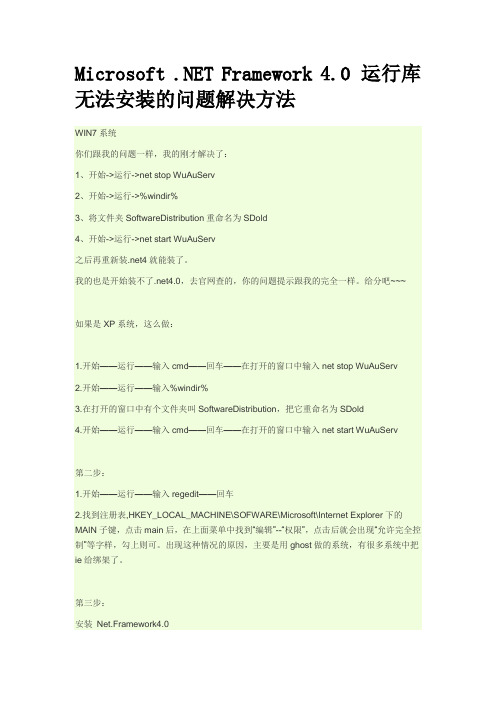
Microsoft .NET Framework 4.0 运行库无法安装的问题解决方法
WIN7系统
你们跟我的问题一样,我的刚才解决了:
1、开始->运行->net stop WuAuServ
2、开始->运行->%windir%
3、将文件夹SoftwareDistribution重命名为SDold
4、开始->运行->net start WuAuServ
之后再重新装.net4就能装了。
我的也是开始装不了.net4.0,去官网查的,你的问题提示跟我的完全一样。
给分吧~~~
如果是XP系统,这么做:
1.开始——运行——输入cmd——回车——在打开的窗口中输入net stop WuAuServ
2.开始——运行——输入%windir%
3.在打开的窗口中有个文件夹叫SoftwareDistribution,把它重命名为SDold
4.开始——运行——输入cmd——回车——在打开的窗口中输入net start WuAuServ
第二步:
1.开始——运行——输入regedit——回车
2.找到注册表,HKEY_LOCAL_MACHINE\SOFWARE\Microsoft\Internet Explorer下的MAIN子键,点击main后,在上面菜单中找到“编辑”--“权限”,点击后就会出现“允许完全控制”等字样,勾上则可。
出现这种情况的原因,主要是用ghost做的系统,有很多系统中把ie给绑架了。
第三步:
安装Net.Framework4.0。
Microsoft .NET Framework 4.0安装时发生严重错误 无法安装(试了很多种办法只有这个可以)

.NET Framework是支持生成和运行下一代应用程序与XML Web Services 的一个组件。
在一些微软产品如sharepoint, silverlight 等和部分游戏程序中,会用到它。
出现.NET Framework 安装/更新失败,通常是由于系统中存在错误的.NETFramework 信息或者.NET Framework 组件已损坏。
因此,我们首先要把原来出错或损坏的相关组件删除掉,然后再尝试安装。
请参考以下步骤来进行操作:1.请点击这里下载.NET Framework 自动清理工具。
在文件下载窗口,单击“保存”按钮将文件另外保存(例如,这里我们保存至桌面)。
2.这是一个压缩文件。
请将其解压缩(这里,小易仍然以将其解压到桌面为例)。
3.双击运行Cleanup_tool.exe 清理工具,弹出确认窗口后,请单击“是”继续。
4.接下来出现的窗口会是英文界面的。
不要担心,跟着小易操作就好啦。
弹出协议告示窗口后,按一下“Yes”按钮确认并继续。
5.“Product to cleanup”(清理产品)一项,请在右边下拉菜单中选择“.NETFramework - All Versions(...)“(所有版本的.NET Framework),然后单击“Cleanup Now”(立即清理)继续。
6.出现“Product cleanup succeeded!”信息后,就表示清理已经完成了。
按一下“Exit”(退出)关闭窗口。
最后,请重启计算机以重新安装您所需要的.NET Framework。
注意:重新安装了.NET Framework 后,您可以使用Windows Update 来检查.NET Framework 的更新。
此时请您确认,.NET Framework 的更新安装是否成功了。
windows中netframework4.0安装失败错误代码0x800c0006怎么办?
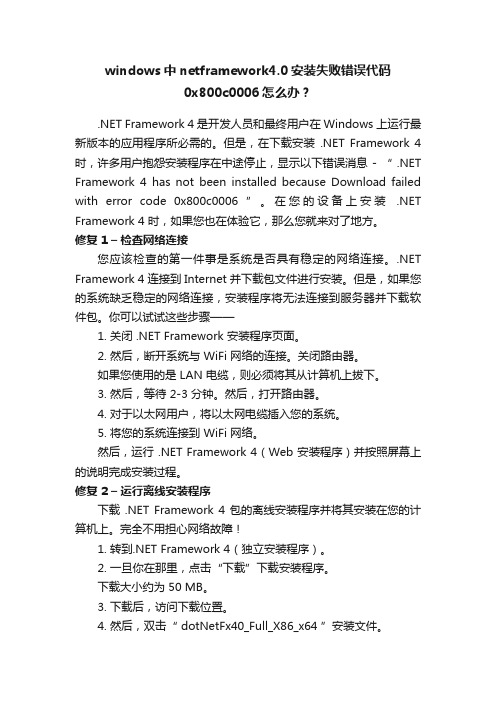
windows中netframework4.0安装失败错误代码0x800c0006怎么办?.NET Framework 4 是开发人员和最终用户在 Windows 上运行最新版本的应用程序所必需的。
但是,在下载安装 .NET Framework 4 时,许多用户抱怨安装程序在中途停止,显示以下错误消息 - “ .NET Framework 4 has not been installed because Download failed with error code 0x800c0006 ”。
在您的设备上安装.NET Framework 4 时,如果您也在体验它,那么您就来对了地方。
修复 1 –检查网络连接您应该检查的第一件事是系统是否具有稳定的网络连接。
.NET Framework 4 连接到 Internet 并下载包文件进行安装。
但是,如果您的系统缺乏稳定的网络连接,安装程序将无法连接到服务器并下载软件包。
你可以试试这些步骤——1. 关闭 .NET Framework 安装程序页面。
2. 然后,断开系统与 WiFi 网络的连接。
关闭路由器。
如果您使用的是 LAN 电缆,则必须将其从计算机上拔下。
3. 然后,等待 2-3 分钟。
然后,打开路由器。
4. 对于以太网用户,将以太网电缆插入您的系统。
5. 将您的系统连接到 WiFi 网络。
然后,运行 .NET Framework 4(Web 安装程序)并按照屏幕上的说明完成安装过程。
修复 2 –运行离线安装程序下载 .NET Framework 4 包的离线安装程序并将其安装在您的计算机上。
完全不用担心网络故障!1. 转到.NET Framework 4(独立安装程序)。
2. 一旦你在那里,点击“下载”下载安装程序。
下载大小约为 50 MB。
3. 下载后,访问下载位置。
4. 然后,双击“ dotNetFx40_Full_X86_x64 ”安装文件。
net framework 3.5 安装失败解决办法
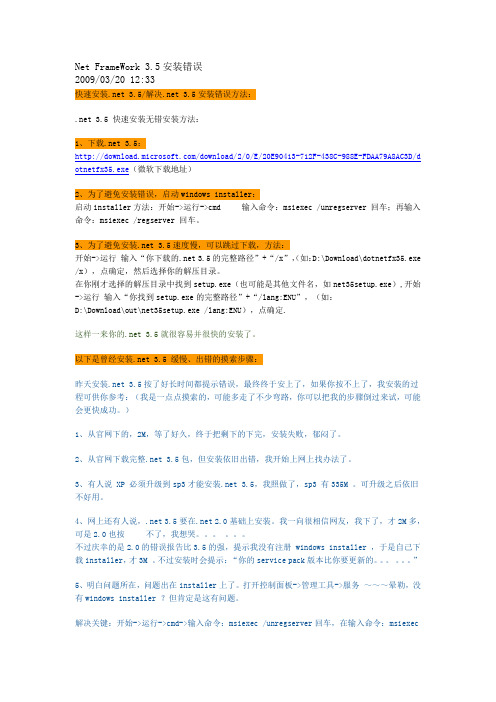
Net FrameWork 3.5安装错误2009/03/20 12:33快速安装.net 3.5/解决.net 3.5安装错误方法:.net 3.5 快速安装无错安装方法:1、下载.net 3.5:/download/2/0/E/20E90413-712F-438C-988E-FDAA79A8AC3D/d otnetfx35.exe(微软下载地址)2、为了避免安装错误,启动windows installer:启动installer方法:开始->运行->cmd 输入命令:msiexec /unregserver 回车;再输入命令:msiexec /regserver 回车。
3、为了避免安装.net 3.5速度慢,可以跳过下载,方法:开始->运行输入“你下载的.net 3.5的完整路径”+“/x”,(如:D:\Download\dotnetfx35.exe /x),点确定,然后选择你的解压目录。
在你刚才选择的解压目录中找到setup.exe(也可能是其他文件名,如net35setup.exe),开始->运行输入“你找到setup.exe的完整路径”+“/lang:ENU”,(如:D:\Download\out\net35setup.exe /lang:ENU),点确定.这样一来你的.net 3.5就很容易并很快的安装了。
以下是曾经安装.net 3.5 缓慢、出错的摸索步骤:昨天安装.net 3.5按了好长时间都提示错误,最终终于安上了,如果你按不上了,我安装的过程可供你参考:(我是一点点摸索的,可能多走了不少弯路,你可以把我的步骤倒过来试,可能会更快成功。
)1、从官网下的,2M,等了好久,终于把剩下的下完,安装失败,郁闷了。
2、从官网下载完整.net 3.5包,但安装依旧出错,我开始上网上找办法了。
3、有人说 XP 必须升级到sp3才能安装.net 3.5,我照做了,sp3 有335M 。
.netframework4.0安装一直失败,错误代码0x80240037,解决
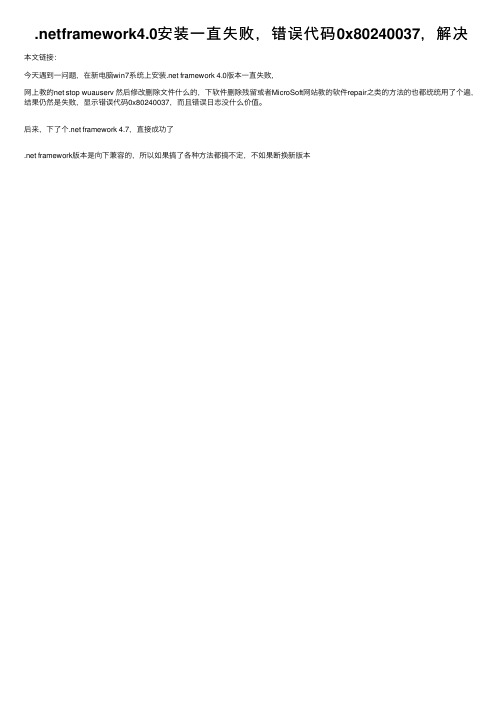
.netframework4.0安装一直失败,错误代码 0x80240037,解决
本文链接: 今天遇到一问题,在新电脑win7系统上安装.net framework 4.0版本一直失败, 网上教的net stop wuauserv 然后修改删除文件什么的,下软件删除残留或者MicroSoft网站教的软件repair之类的方法的也都统统用了个遍, 结果仍然是失败,显示错误代码0x80240037,而且错误日志没什么价值。
后来,下了个.net framework 4.7,直接成功了
.net framework版本是向下兼容的,所以如果搞了各种方法都搞不定,不如果
关于win10 NET3.5安装错误解决办法
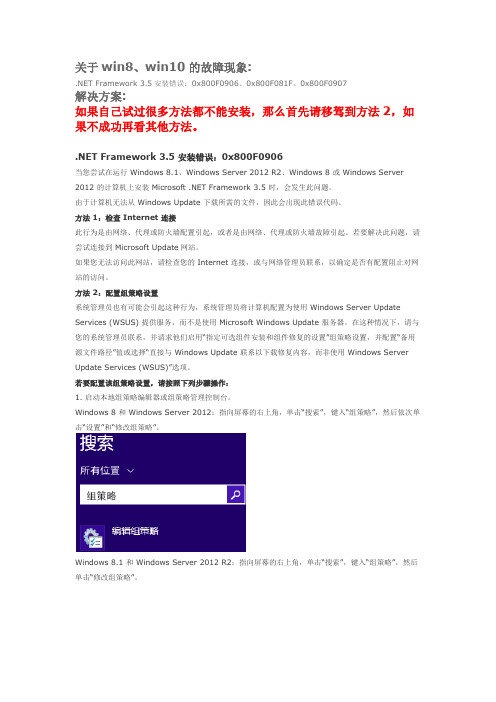
关于win8、win10的故障现象:.NET Framework 3.5安装错误:0x800F0906、0x800F081F、0x800F0907解决方案:如果自己试过很多方法都不能安装,那么首先请移驾到方法2,如果不成功再看其他方法。
.NET Framework 3.5 安装错误:0x800F0906当您尝试在运行 Windows 8.1、Windows Server 2012 R2、Windows 8 或 Windows Server 2012 的计算机上安装 Microsoft .NET Framework 3.5 时,会发生此问题。
由于计算机无法从 Windows Update 下载所需的文件,因此会出现此错误代码。
方法 1:检查 Internet 连接此行为是由网络、代理或防火墙配置引起,或者是由网络、代理或防火墙故障引起。
若要解决此问题,请尝试连接到 Microsoft Update网站。
如果您无法访问此网站,请检查您的 Internet 连接,或与网络管理员联系,以确定是否有配置阻止对网站的访问。
方法 2:配置组策略设置系统管理员也有可能会引起这种行为,系统管理员将计算机配置为使用 Windows Server Update Services (WSUS) 提供服务,而不是使用 Microsoft Windows Update 服务器。
在这种情况下,请与您的系统管理员联系,并请求他们启用“指定可选组件安装和组件修复的设置”组策略设置,并配置“备用源文件路径”值或选择“直接与 Windows Update 联系以下载修复内容,而非使用 Windows Server Update Services (WSUS)”选项。
若要配置该组策略设置,请按照下列步骤操作:1. 启动本地组策略编辑器或组策略管理控制台。
Windows 8 和 Windows Server 2012:指向屏幕的右上角,单击“搜索”,键入“组策略”,然后依次单击“设置”和“修改组策略”。
.net framework 3.5安装失败相关问题的终极解决方案
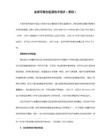
Win10终于安装好了,终于可以长出一口气了。但随之而来的是习惯xp、win7而造成的各种不适,上网卡顿等一大堆问题,没办法,为了快速开机,为了上网快速,为了迎合自己各种使用习惯-----于是各种优化,各种修改;等觉得差不多了,只是没想到,更多的问题在等着我们…….net framework 3.5及其它游戏运行库等无法安装的问题。笔者使用了网上能找到各种解决方案,直至最后绝望的发现-----问题依旧。在一次偶然用原版镜像重装win10后,直接点了.net framework 3.5的安装,没想到竟然安装上了,然后尝试各种安装方式,发现都能安装,各种库的安装也很正常。仔细一想,终于明白了原因,是我们自己的各种折腾,阉割搞坏了我们的Win10,虽然提升了性能和适用,却使它丧失了作为一个成熟系统的完整性,必然会带来安全、稳定等各方面的缺失,不得不说,win10是给各种高配置电脑使用的——这是微软致力硬件开发的必然结果。
6、根据自己的习惯及硬件配置,调整优化win10设置,清理插件及垃圾,一般调整以后,win10在适用性及性能方面都会有很大的改善。
7、作系统备份,现在作的这个是最优备份,如果不出问题,我们一般用它来还原。
以上就是本人使用win10的心得,如果能对您的工作生活有所帮助,就是我荣幸!
4、安装应用软件。只要是win10支持的软件,这个时候安装都不会出什么问题。
5、作系统备份。推荐ghost,虽然win10也有备份还原及dism自定义备份,但还原以后感觉用着与原系统有差别。这个备份是完整的系统备份,虽然可能体积大了点,但相比以后可能出现的让人死去活来的各种问题,还是很必要的;
netframework3.5安装失败的解决思路
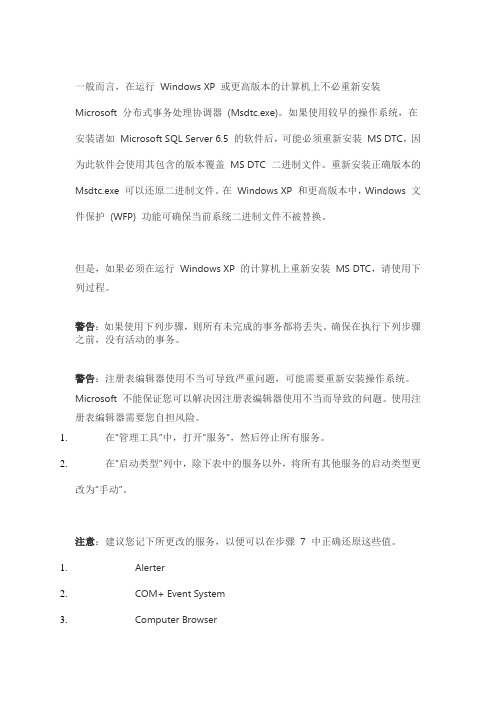
一般而言,在运行Windows XP 或更高版本的计算机上不必重新安装Microsoft 分布式事务处理协调器(Msdtc.exe)。
如果使用较早的操作系统,在安装诸如Microsoft SQL Server 6.5 的软件后,可能必须重新安装MS DTC,因为此软件会使用其包含的版本覆盖MS DTC 二进制文件。
重新安装正确版本的Msdtc.exe 可以还原二进制文件。
在Windows XP 和更高版本中,Windows 文件保护(WFP) 功能可确保当前系统二进制文件不被替换。
但是,如果必须在运行Windows XP 的计算机上重新安装MS DTC,请使用下列过程。
警告:如果使用下列步骤,则所有未完成的事务都将丢失。
确保在执行下列步骤之前,没有活动的事务。
警告:注册表编辑器使用不当可导致严重问题,可能需要重新安装操作系统。
Microsoft 不能保证您可以解决因注册表编辑器使用不当而导致的问题。
使用注册表编辑器需要您自担风险。
1.在“管理工具”中,打开“服务”,然后停止所有服务。
2.在“启动类型”列中,除下表中的服务以外,将所有其他服务的启动类型更改为“手动”。
注意:建议您记下所更改的服务,以便可以在步骤7 中正确还原这些值。
1.Alerter+ Event Systemputer Browser4.Distributed Link Tracking Client5.DNS Client6.Event Log7.IPSEC Services8.Logical Disk Manager9.Messenger Logon11.NT LM Security Support Providerwork Connections13.Plug and Play14.Remote Procedure Call (RPC)15.Remote Procedure Call (RPC) Locator16.Removable Storage17.Security Accounts Manager18.Server19.System Event Notification20.Task Scheduler21.TCP/IP NetBIOS Helper22.Windows Management Instrumentation23.Windows Management Instrumentation Driver Extensions24.Windows Time25.Workstation3.关闭“服务”,然后重新启动计算机。
安装.net Framework3.5安装出错的情况及解决方法
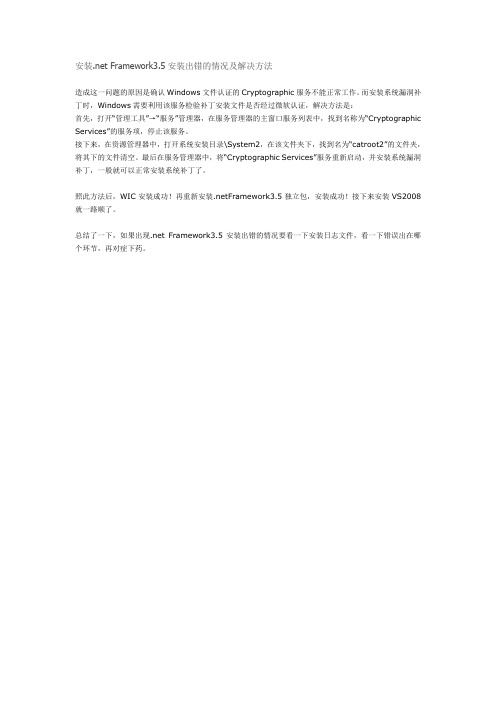
安装.net Framework3.5安装出错的情况及解决方法
造成这一问题的原因是确认Windows文件认证的Cryptographic服务不能正常工作。
而安装系统漏洞补丁时,Windows需要利用该服务检验补丁安装文件是否经过微软认证,解决方法是:
首先,打开“管理工具”→“服务”管理器,在服务管理器的主窗口服务列表中,找到名称为“Cryptographic Services”的服务项,停止该服务。
接下来,在资源管理器中,打开系统安装目录\System2,在该文件夹下,找到名为“catroot2”的文件夹,将其下的文件清空。
最后在服务管理器中,将“Cryptographic Services”服务重新启动,并安装系统漏洞补丁,一般就可以正常安装系统补丁了。
照此方法后,WIC安装成功!再重新安装.netFramework3.5独立包,安装成功!接下来安装VS2008就一路顺了。
总结了一下,如果出现.net Framework3.5安装出错的情况要看一下安装日志文件,看一下错误出在哪个环节,再对症下药。
NET Framework 安装失败的解决办法
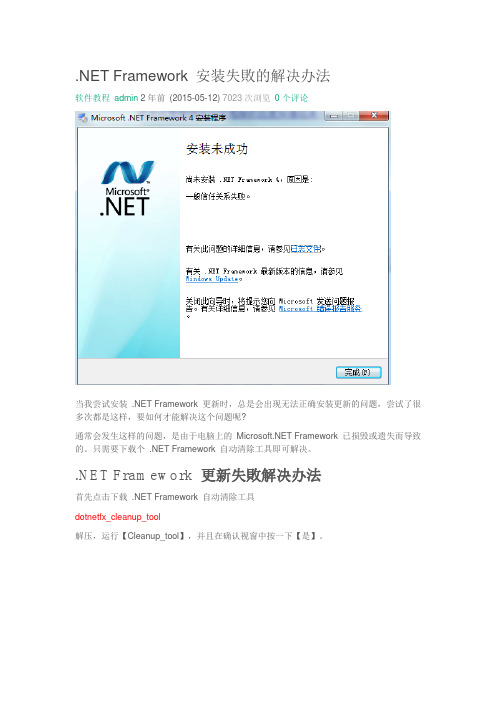
.NET Framework 安装失敗的解决办法
软件教程admin 2年前(2015-05-12) 7023次浏览0个评论
当我尝试安装 .NET Framework 更新时,总是会出现无法正确安装更新的问题,尝试了很多次都是这样,要如何才能解决这个问题呢?
通常会发生这样的问题,是由于电脑上的 Framework 已损毁或遗失而导致的。
只需要下载个 .NET Framework 自动清除工具即可解决。
.NET Framework 更新失敗解决办法
首先点击下载 .NET Framework 自动清除工具
dotnetfx_cleanup_tool
解压,运行【Cleanup_tool】,并且在确认视窗中按一下【是】。
请在接下来的视窗中,按一下【Yes】。
请确然【Product to cleanup】的地方是选取为【.NET Framework – All Versions】,然后按一下【Cleanup Now】。
当出现【Product cleanup succeeded!】提示信息,请按一下【Exit】,然后重新启动您的电脑。
重启后,下载安装您所需要的 .NET Framework 版本,再执行更新即可。
.Net Framework 3.5下载:
非凡下载
. Net Framework 4.0下载:
非凡下载。
.netframework4.7.2安装未成功解决方法

.netframework4.7.2安 装 未 成 功 解 决 方 法
.net framework 4.7.2安装未成功解决方法安装.net framework 4.7.2出现安装未成功,不要着急,往下看:
首先下载根证书MicrosoftRootCertificateAuthority2011.cer拷贝到需要安装的电脑上。 然后Win+R 打开运行,输入MMC,确定。
点击添加/删除管理单元
找到证书并添加 选择计算机账户→下一步→完成
确定
导入最开始下载的证书
为了方便寻找,可以将目标文件直接放在电脑桌面 选择将所有证书放入下列存储 完成安装
完美,可以装啦!
win7安装netframework4.5失败的处理方法

win7安装netframework4.5失败的处理⽅法遇到的问题:在Win7系统⾥⾯运⾏⼀个微软的.exe⽂件提⽰需要.netframework4.0运⾏库的⽀持,
那么就需要下载.netframework4.0或以上运⾏库并进⾏安装成功之后才能运⾏微软的.exe程序。
于是在⽹上搜索下载.netframework4.0运⾏库,尝试了很多⽅法还是以失败告终。
最后,尝试了⼀个⽅法:下载驱动精灵,运⾏之后选择“系统必备”的按钮,会列出系统需要的运⾏库等
相关的程序,点击安装会⼀⼀进⾏安装,会之后⼀个安装.netframework4.5运⾏库,整个流程⾮常顺利,
不会出现安装失败的问题了。
这是笔者亲⾃测试的⽅法,真实有效,希望对⼤家能有所帮助。
或者在360软件管家⾥⾯安装。
netframework3.5sp1安装失败解决方法
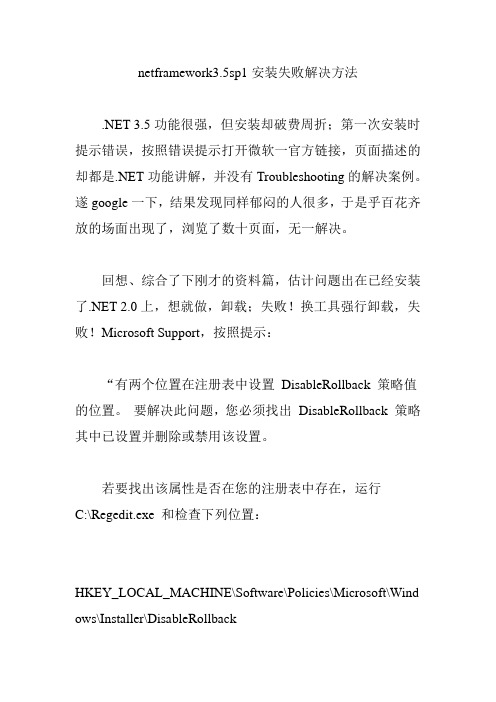
netframework3.5sp1安装失败解决方法.NET 3.5功能很强,但安装却破费周折;第一次安装时提示错误,按照错误提示打开微软一官方链接,页面描述的却都是.NET功能讲解,并没有Troubleshooting的解决案例。
遂google一下,结果发现同样郁闷的人很多,于是乎百花齐放的场面出现了,浏览了数十页面,无一解决。
回想、综合了下刚才的资料篇,估计问题出在已经安装了.NET 2.0上,想就做,卸载;失败!换工具强行卸载,失败!Microsoft Support,按照提示:“有两个位置在注册表中设置DisableRollback 策略值的位置。
要解决此问题,您必须找出DisableRollback 策略其中已设置并删除或禁用该设置。
若要找出该属性是否在您的注册表中存在,运行C:\Regedit.exe 和检查下列位置:HKEY_LOCAL_MACHINE\Software\Policies\Microsoft\Wind ows\Installer\DisableRollbackHKEY_CURRENT_USER\Software\Policies\Microsoft\Windo ws\Installer\DisableRollback如果DisableRollback 项存在并且其值为"1",删除项或设置为"0"项的值。
(您还可以设置DisableRollback 通过命令行指令)。
Microsoft 建议将管理员和开发人员不设置此属性如果它们使用命令行说明运行安装程序,或安装程序将不起作用。
”于是删除“DisableRollback”这个键值,可以正常卸载2.0,没有提示重启,继续安装.NET 3.5SP1,终于成功!看了下Add or Remove programs,在安装3.5 SP1的过程中同时安装了.NET Framework 2.0SP2、3.0SP2及3.5SP1,至此,问题解决。
framework无法安装解决方案
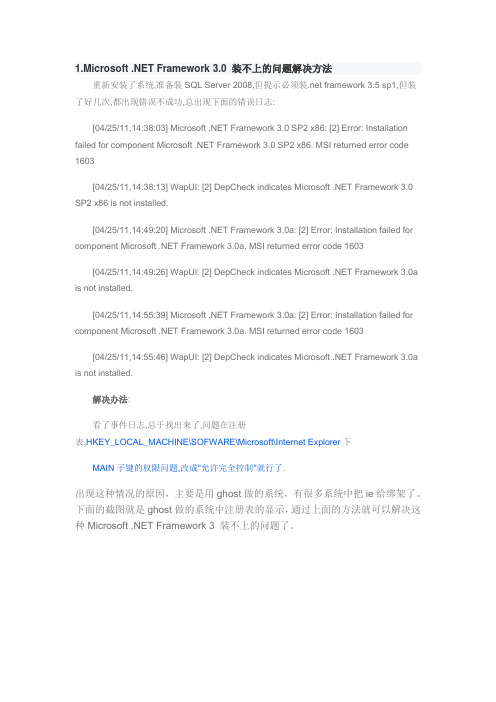
1.Microsoft .NET Framework 3.0 装不上的问题解决方法重新安装了系统,准备装SQL Server 2008,但提示必须装.net framework 3.5 sp1,但装了好几次,都出现错误不成功,总出现下面的错误日志:[04/25/11,14:38:03] Microsoft .NET Framework 3.0 SP2 x86: [2] Error: Installation failed for component Microsoft .NET Framework 3.0 SP2 x86. MSI returned error code 1603[04/25/11,14:38:13] WapUI: [2] DepCheck indicates Microsoft .NET Framework 3.0 SP2 x86 is not installed.[04/25/11,14:49:20] Microsoft .NET Framework 3.0a: [2] Error: Installation failed for component Microsoft .NET Framework 3.0a. MSI returned error code 1603[04/25/11,14:49:26] WapUI: [2] DepCheck indicates Microsoft .NET Framework 3.0a is not installed.[04/25/11,14:55:39] Microsoft .NET Framework 3.0a: [2] Error: Installation failed for component Microsoft .NET Framework 3.0a. MSI returned error code 1603[04/25/11,14:55:46] WapUI: [2] DepCheck indicates Microsoft .NET Framework 3.0a is not installed.解决办法:看了事件日志,总于找出来了,问题在注册表,HKEY_LOCAL_MACHINE\SOFWARE\Microsoft\Internet Explorer下MAIN子键的权限问题,改成"允许完全控制"就行了.出现这种情况的原因,主要是用ghost做的系统,有很多系统中把ie给绑架了。
- 1、下载文档前请自行甄别文档内容的完整性,平台不提供额外的编辑、内容补充、找答案等附加服务。
- 2、"仅部分预览"的文档,不可在线预览部分如存在完整性等问题,可反馈申请退款(可完整预览的文档不适用该条件!)。
- 3、如文档侵犯您的权益,请联系客服反馈,我们会尽快为您处理(人工客服工作时间:9:00-18:30)。
net Framework
安装失败解决方法
-CAL-FENGHAI.-(YICAI)-Company One 1
Framework各操作系统安装失败解决方法
在安装各版本时候请关闭杀毒软件,并确保机子上己经有和.
1 •安装初始化失败解决方法:Windows Installer服务错误导致
此操作可以纠正大多数初始化与安装过程中出现的问题(这项操作不会影响任何当前安装的使用Windows Installer的程序)。
第一步:注销Windows Installero为此,请依次单击“开始”和
"运行”,在"打开”框中键入msiexec/unregister
然后单击“确定”。
第二步:重新注册Windows Installero为此,请依次单击“开始” 和"运行”,在"打开”框中键入msiexec /regserver
然后单击“确定”。
第三步:重启,重新安装
2.Windows Installer 完好,安装Framework 过程出错
首先删除.NET Frameworko 请下载dotnetfx_cleanup_tool 或用Windows Installer清除以前的版本,在继续后续步骤.
方法一:
第一步:
1.开始一一运行一一输入cmd——回车一一在打开的窗口中输入
net stop WuAuServ
2.----------- 开始 --- 运行输入%windir%
3.在打开的窗口中有个文件夹叫SoftwareDistribution,把它重命名为SDold
4.开始一一运行一一输入cmd——回车一一在打开的窗口中输入net start WuAuServ
5.安装.NET Framework
第二步:
1.----------- 开始 --- 运行 ---------- 输入regedit 回车
2.找到注册表:
HKEY_LOCAL_MACHINE\SOFWARE\Microsoft\lnternet Explorer
下的MAIN子键,点击main后,在上面菜单中找到“编辑”- “权限”,点击后就会出现“允许完全控制”等字样,勾上则可。
出现这种情况的原因,主要是用ghost做的系统,有很多系统中把ie 给绑架了。
第三步:
3.安装因为系统不兼容引起原因解决方法:根据不同系统解决
一.XP环境下,
1.-------------------开始一运行- 输入cmd 回车在打开的窗口中输
入net
stop WuAuServ
2.-------------------开始一运行输入%windir%
在打开的窗口中有个文件夹叫SoftwareDistribution,把它重命名
为SDold
3.开始一运彳丁一输入cmd—回车一在打开的窗【1中输入net
start
WuAuServ
4.开始——运行——输入regedit——回车
找到注册表
HKEY_LOCAL_MACHINE\SOFWARE\Microsoft\lnternet Explorer 下的MAIN子键,点击mein后,在上而菜单中找到“编辑"-“权限〃,点击后就会出现“允许完全控制〃等字样,勾上则可。
岀现这种情况的原因,主要是用ghost做的系统,有很多系统中把ie给绑架了。
5.安装二.Win7环境
2.以管理员身份运行X:\Windows\System32文件夹内的这个程序(X为系统盘符,一般是C)
2.输入net stop WuAuServ
3.将X:\Windows\SoftwareDistribution\这个文件夹重命名为SDold
4.重复第一步,并输入net start WuAuServ
5.以管理员身份运行.NET Framework的安装程序。
